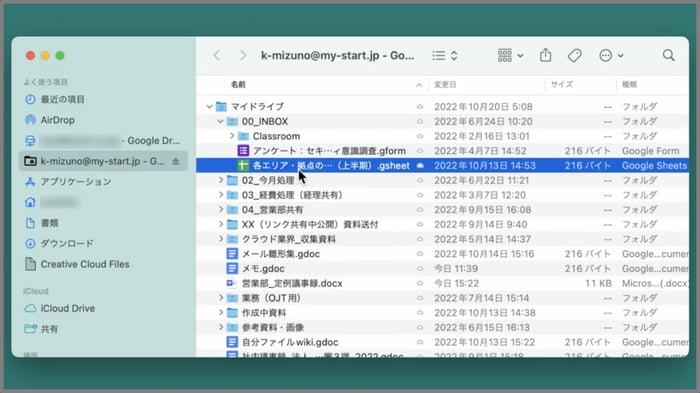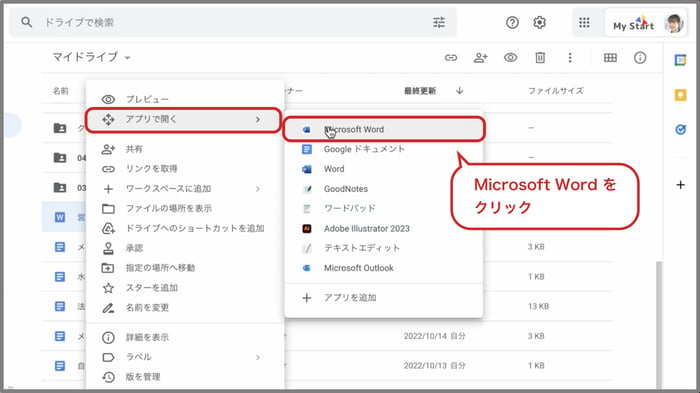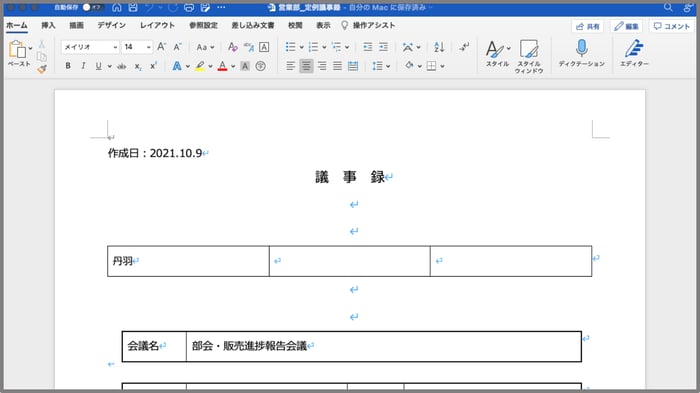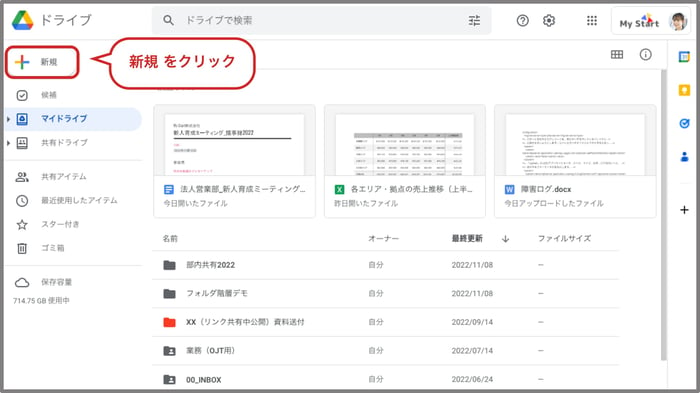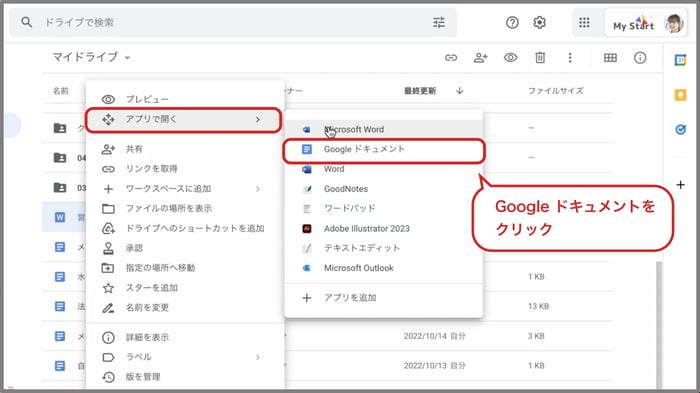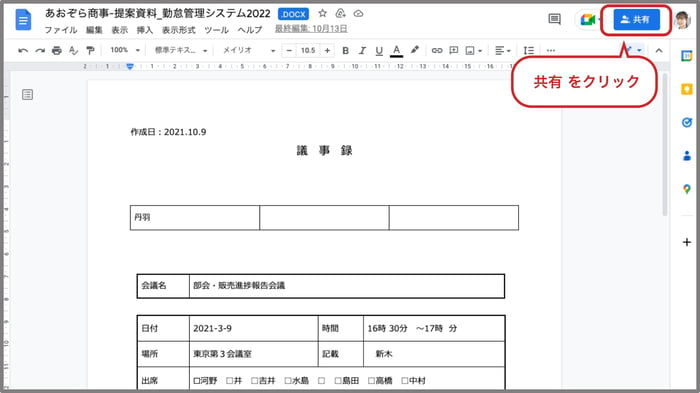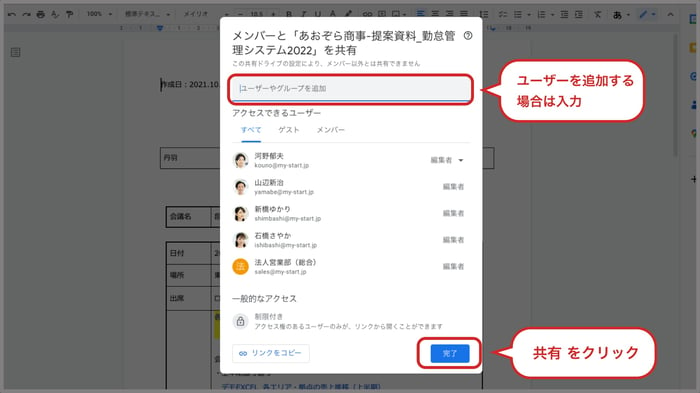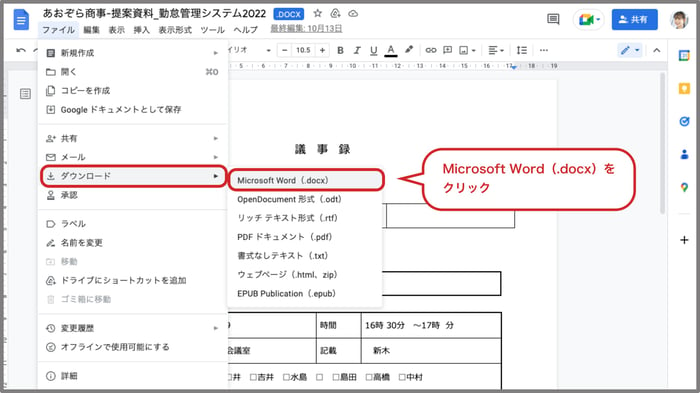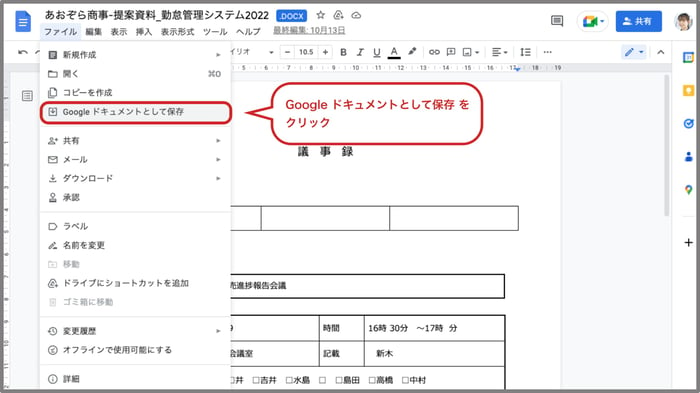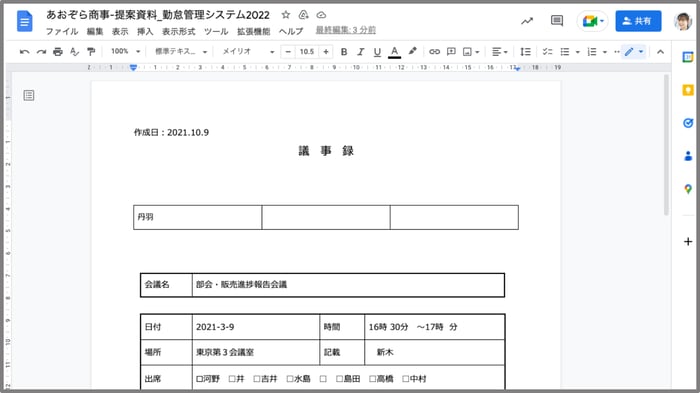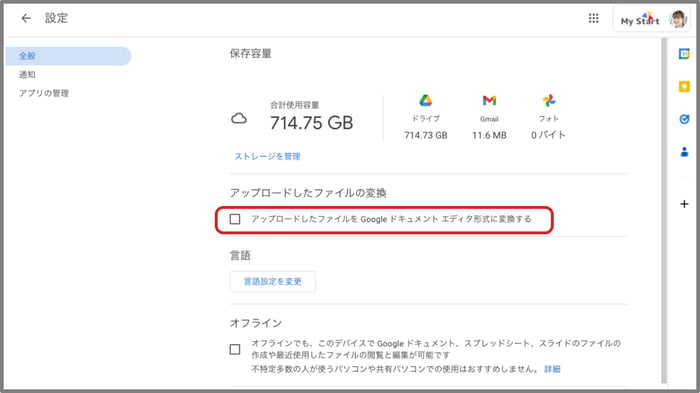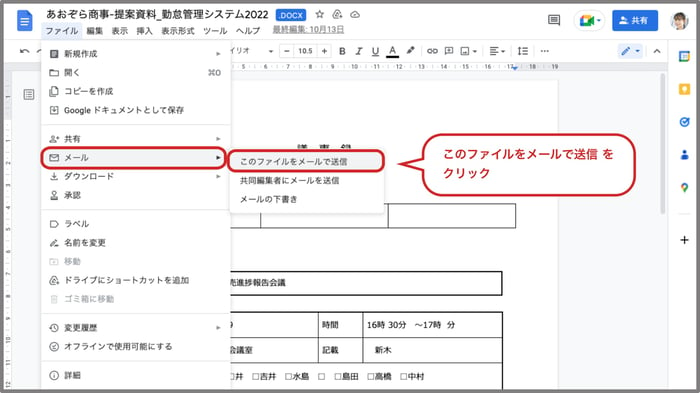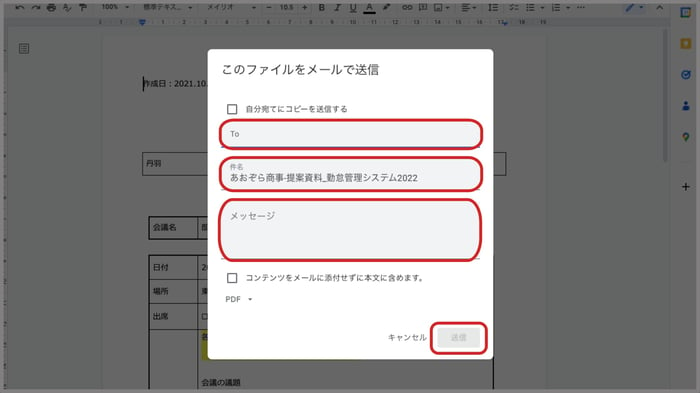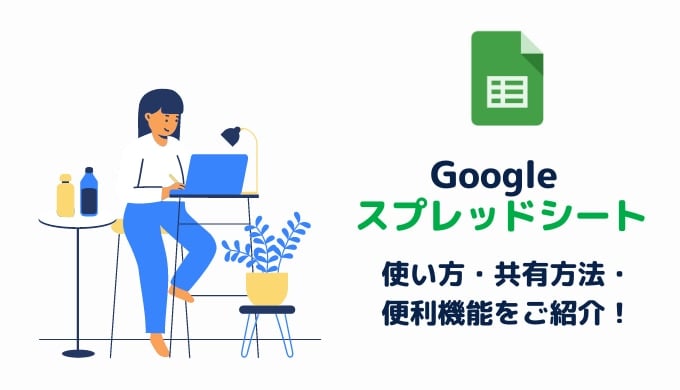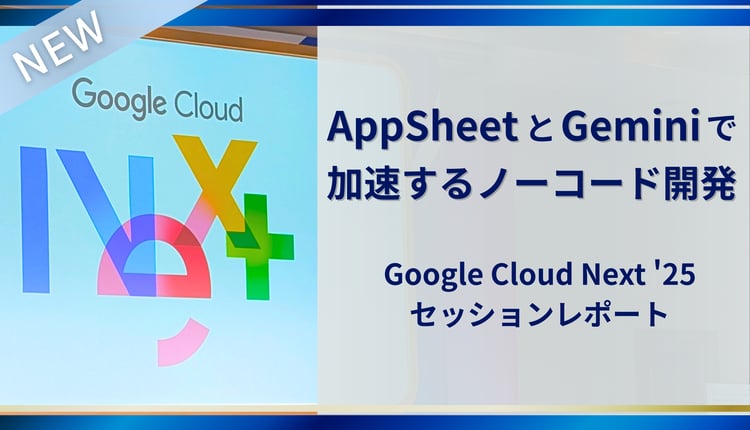Google ドライブ上の Word ファイルを Office から開く方法
「Google ドキュメントでチームメンバーとコラボレーションして作業したいけど、印刷や顧客提示する際など Microsoft Word の機能を利用して、ドキュメントの見た目をリッチに整えたい」
「Word ファイルを Google ドキュメントで開くと表示がズレてしまうため Office で調整したいが、その後 Google ドライブでスムーズに共有したい」
このようなニーズは、Microsoft Office がインストール済みの環境で、以下のような事前準備をしておけば実現可能です。
事前準備として、パソコン版 Google ドライブをダウンロード、インストールしておきます。
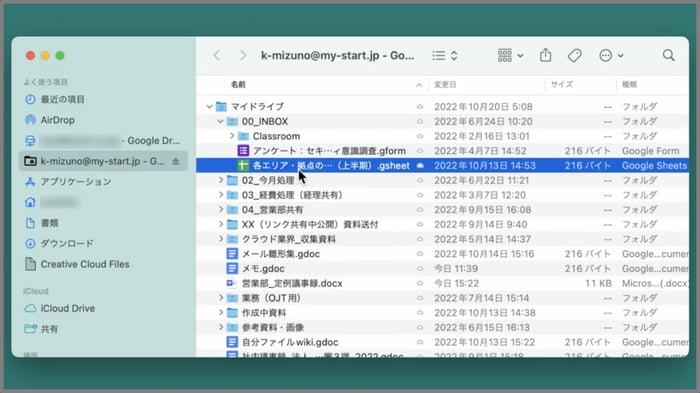
インストールしたら、共有したいフォルダを共有ドライブとして設定し、共有したいファイルを共有ドライブに入れておきましょう。
次に、Chrome拡張機能の「ドライブ用アプリケーション ランチャー(Google)」をインストールします。
この状態で Google ドライブ上の Word ファイルを右クリックし「アプリで開く」にマウスオーバーすると「Microsoft Word」が選択肢に表示されます。
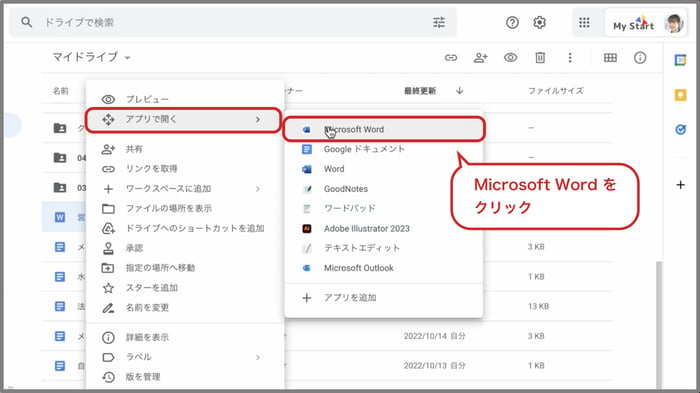
そして「Microsoft Word」をクリックすると、パソコン版 Google ドライブからファイルを読み取り、Microsoft Word でファイルを開くことができます。
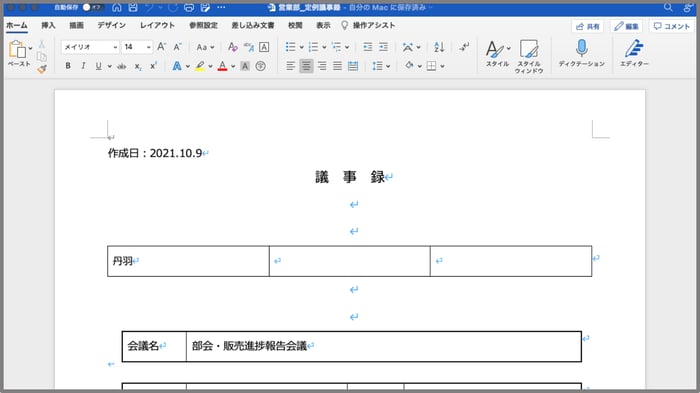
ここで編集して保存した内容は Google ドライブに反映されるため、クラウド上で共有することができます。
Microsoft Word ファイルをそのまま Google ドキュメントで開く方法
「相手から Word ファイルが送られてきたけど、Microsoft Office を持っていない」という場合は、Google ドライブを経由して、Google ドキュメントから開くことができます。
Word ファイルを Google ドライブから開くには、Google ドライブにファイルをドラッグ&ドロップするか、以下の手順で操作します。
1. Google ドライブにアクセスする
2.「新規」をクリックする
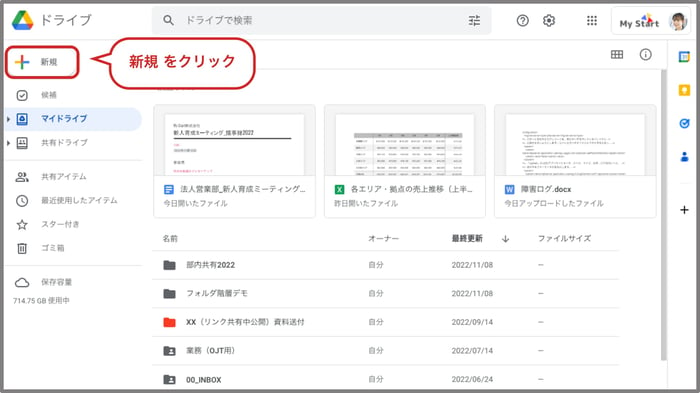
3.「ファイルのアップロード」をクリックし、開きたい Word ファイルをアップロードする

アップロードしたファイルをダブルクリック、または右クリックして「アプリで開く」→「Google ドキュメント」を選択すると、Word ファイルのまま開くことができます。

Word ファイルを開いている場合、ドキュメントのタイトル横に「.DOCX」マークが表示されます。
Word ファイルのまま編集・共有・保存する
Word ファイルを Google ドキュメントで編集や共有、保存する方法を紹介します。
編集
Google ドキュメントで Word ファイルを開いて編集するには、Google ドライブ内の Word ファイルをダブルクリックするか、以下の手順で操作します。
1.Google ドライブにアクセスする
2.開きたいファイルを右クリック
3.「アプリで開く」→「Google ドキュメント」を選択
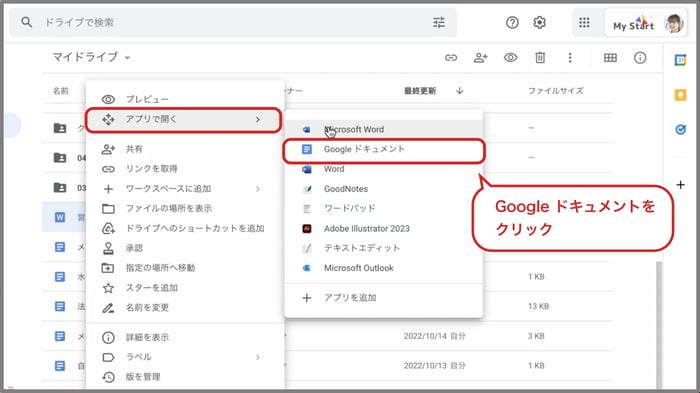
ファイルを開いたら、Google ドキュメントと同じように編集可能です。
Google ドキュメントの基本的な使い方は以下で説明しています。
【決定版】Google ドキュメントの使い方と便利機能を解説
共有
Google ドライブ上の Word ファイルも、Google ドキュメントと同じように、他の人と共有することができます。
ファイルを開いたら右上の「共有」をクリックします。
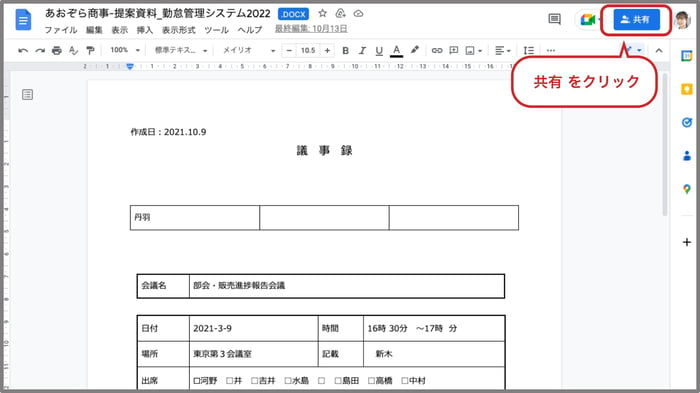
共有オプションが表示されるので、設定を行います。
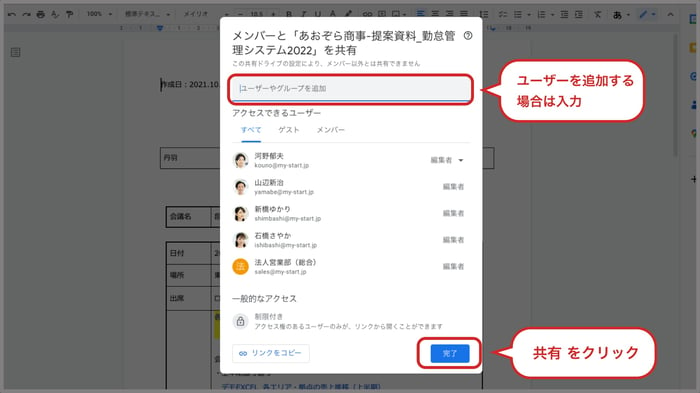
保存
Google ドライブ上の Word ファイルは、クラウド上に自動保存されているため、保存作業は必要ありません。
ローカルファイルとしてダウンロードしたい場合は、「ファイル」メニューから「ダウンロード」→「Microsoft Word(.docx)」を選択してください。
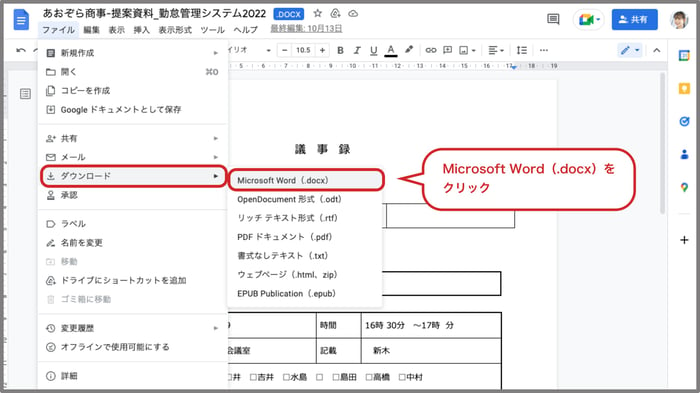
Word ファイルを Google ドキュメントに変換する方法
Word ファイルを Google ドキュメントに変換するには、ファイルを開いた状態で「ファイル」メニューから「Google ドキュメントとして保存」を選択します。
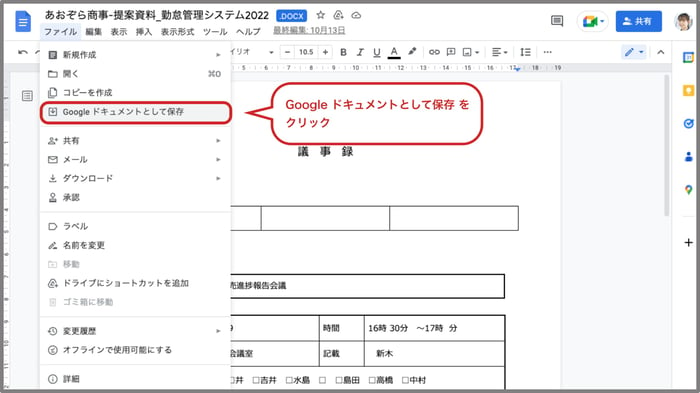
新しいタブが開き、タイトル横の「.DOCX」がなくなっていることがわかります。
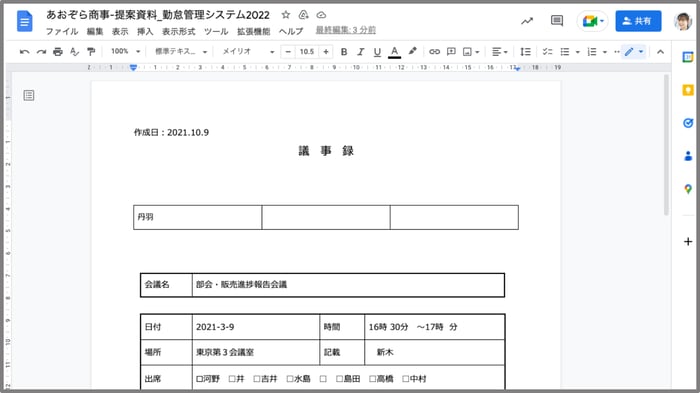
デフォルトで Google ドキュメントに変換する方法
アップロードした Word ファイルを常に Google ドキュメントに変換したい場合は、以下の設定を行います。
1. Google ドライブにアクセスする
2. 画面右上の歯車マークをクリック→「設定」をクリック
3. 「アップロードしたファイルを変換する」の「アップロードしたファイルを Google ドキュメントエディタ形式に変換する」にチェックを付けます
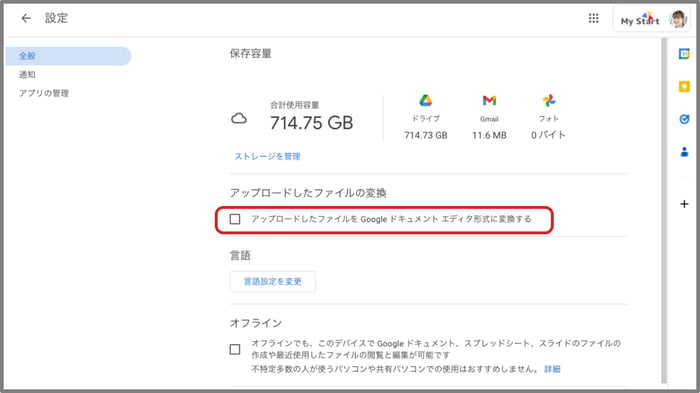
Google ドキュメントから Word ファイルをメールで送信する
相手から送られてきた Word ファイルを Google ドキュメントで編集し、相手に Word ファイルとして送らなければいけない状況では、メール送信機能が役立ちます。
以下の手順で、Google ドキュメントで編集している Word ファイルをメールに添付して送信可能です。
「ファイル」メニューから「メール」→「このファイルをメールで送信」を選択します。
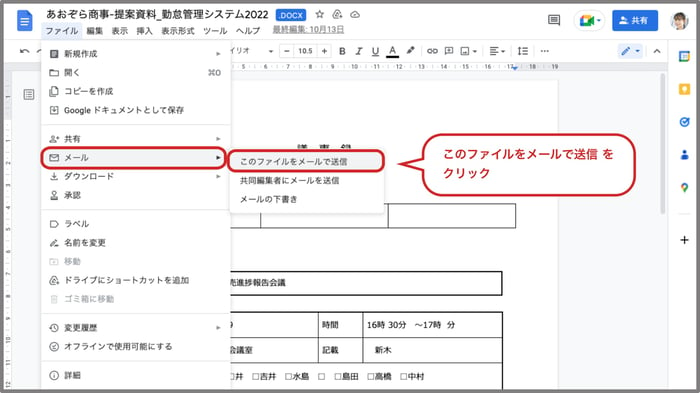
「宛先」「件名」「本文」を記入。「Microsoft Word」を選択して「送信」をクリックします。
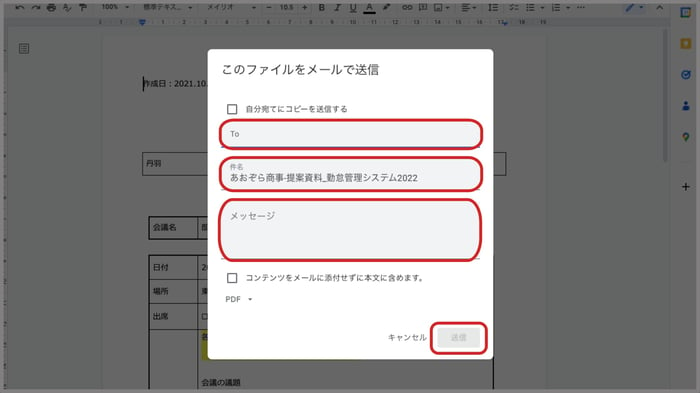
まとめ
本記事では以下の方法を解説しました。
- Google ドライブに保存した Word ファイルを Office から開く方法
- Google ドライブに Word ファイルをアップロードして Google ドキュメントから開く方法
- Google ドライブ上の Word ファイルを Google ドキュメントに変換する方法
- Google ドキュメントから Word ファイルをメールで送信する方法
パソコン版 Google ドライブや拡張機能を組み合わせることで、Google ドキュメントの活用の幅が広がります。
Word ファイルの共有や共同編集で課題を持っている方はぜひお試しください。




%20(1).png?width=1080&height=227&name=YOSHIDUMI_01%20(3)%20(1).png)